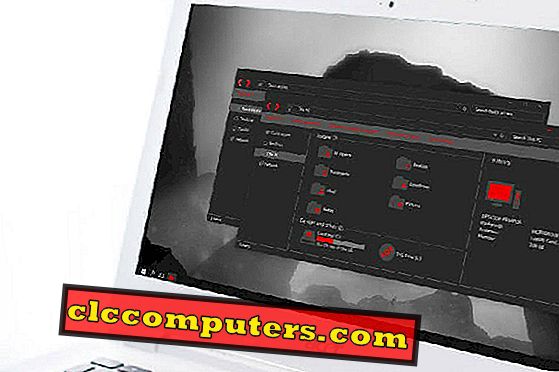
Theo chúng tôi biết, chủ đề tối của Windows 10 là tính năng được hỏi rất nhiều trong Windows 10. Khi Windows 10 được phát hành trên toàn cầu, tùy chọn cá nhân hóa hấp dẫn nhất là đặc quyền màu sắc của nó. Ở cửa sổ đầu tiên 10 có hai chủ đề, Dark & Light, khiến một số ứng dụng gốc, chẳng hạn như Ứng dụng Cài đặt có giao diện người dùng màu đen. Kể từ đó, Microsoft đã thực hiện rất nhiều thay đổi về giao diện người dùng, bao gồm cả màu Accent, mặc dù họ không tạo ra nó, tổng số UI tối. Vì tò mò, các Nhà phát triển đã tạo ra các chủ đề Dark của riêng họ, biến toàn bộ môi trường windows 10 thành bóng tối.
Chúng ta hãy xem qua các chủ đề Dark tuyệt đẹp bắt đầu từ chủ đề Mặc định Windows 10 Dark.
Lưu ý của biên tập viên: Nên tạo điểm khôi phục trước khi thử các chủ đề của bên thứ ba trên Windows của bạn và tự chịu rủi ro.
Chủ đề tối mặc định của Windows 10
Đó là một trong những gì tôi đã đề cập trong phần giới thiệu. Sau khi áp dụng chủ đề tối này từ ứng dụng Cài đặt, tất cả các ứng dụng gốc sẽ xuất hiện trong giao diện người dùng chủ đề tối. Nó chỉ được áp dụng cho những ứng dụng hỗ trợ chủ đề Windows 10 Dark theo mặc định. Tất cả các ứng dụng của nhà máy đều hỗ trợ chủ đề tối này, mặc dù chủ đề tối này không thể thay đổi Windows Explorer của bạn thành bóng tối. Dưới đây là cách áp dụng chủ đề Dark mặc định trên Windows 10 Phiên bản 1803.

Mở Cài đặt Windows. Nhấp vào Bắt đầu. Trên thanh bên trái, nhấp vào biểu tượng bánh răng quay. Bây giờ bấm vào Cá nhân hóa trong màn hình tiếp theo. Sau đó, trong tab Màu, cuộn xuống để xem Phần mềm Chọn chế độ ứng dụng mặc định của bạn . Dưới đây mà bạn phải chọn một lựa chọn, cho dù tối hay sáng. Đó là tất cả, bạn đã làm nó.
Chủ đề Windows 10 này có một số hạn chế mặc dù. Không có ứng dụng bên thứ ba nào khác ngoài Windows Store không thể áp dụng chủ đề tối này. Ngay cả đối với các ứng dụng từ cửa hàng Windows cũng cần hỗ trợ chủ đề Dark để phản ánh các thay đổi.
Chủ đề tối về đêm W10
Chủ đề Windows 10 về đêm được đặt tên là một trong những chủ đề Windows 10 Dark tốt nhất. Nó đi kèm với giao diện người dùng tối đẹp để cảm thấy bạn tốt hơn nhiều so với giao diện mặc định. Chủ đề này không tương thích với các phiên bản cũ nhất của Windows, Windows 7 hoặc Windows 8 & 8.1. W10 Dark Theme chỉ có khả năng tương thích hoàn toàn với Windows 10. Bạn sẽ không nhận thấy bất kỳ độ trễ nào khi sử dụng chủ đề này để điều chỉnh giao diện người dùng của bạn. Nó cung cấp cho bạn giao diện người dùng rất nhanh và sạch. Chủ đề này biến đổi mọi thành phần UI của Windows của bạn thành một phần có hương vị tối, từ File Explorer thành toàn bộ.

Thật không dễ dàng để có chủ đề tối 10 cửa sổ Nocturnal trên PC của bạn trừ khi bạn cài đặt một số ứng dụng của bên thứ ba . Khi bạn tải xuống tất cả, bạn có thể làm theo hướng dẫn cài đặt chủ đề của Deviantart.
Ngoài ra, bạn đã lưu ý rằng chủ đề này sử dụng Sans Semibold làm phông chữ cơ bản. Nếu bạn không cài đặt phông chữ được chỉ định, bạn sẽ không thể cảm nhận được nhiều nhất về Chủ đề tối về đêm của bạn.
Liên kết chủ đề tối về đêm: Shell cổ điển | UXStyle | Giành chiến thắng | OldNewExplorer
Hướng dẫn cài đặt: Windows 10 về đêm
Sau chủ đề Dark Cyan
After Dark Cyan là một chủ đề Dark khác nhắm vào ngưỡng phát hành ngưỡng 10 windows 10 10586. Chủ đề tối này mang lại nhiều tùy chỉnh hơn cho Windows 10 UI. Chủ đề này cũng bao gồm toàn bộ môi trường với sự kết hợp màu Dark và Cyan. Nó miễn phí cũng như miễn phí quảng cáo. Ở đây chúng tôi cũng cần một công cụ chỉnh sửa PatchUXStyle để bạn có thể cài đặt hoặc cá nhân hóa chủ đề sau này.
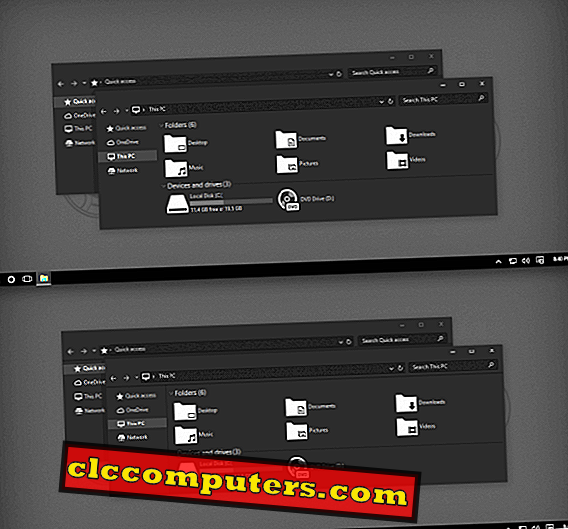
Chủ đề xuất hiện giống như một giao diện hoàn toàn mới với trải nghiệm mượt mà vì nó được tối ưu hóa tốt nhất cho Windows 10 tháng 11 Cập nhật. Hướng dẫn cài đặt mô tả có sẵn tại trang web tải về. Vui lòng đi qua tập tin readme để cài đặt liên tiếp chủ đề. Sự tự do cá nhân hóa chủ đề bằng PatchUXStyle mang đến cho bạn trải nghiệm tốt nhất.
Hướng dẫn cài đặt: Sau Dark Cyan
Penumbra 10 chủ đề tối
Chủ đề Penumbra Dark là một bộ đồ hoàn hảo cho những ai muốn bóng tối tối giản trên môi trường Windows của họ. Chủ đề tối này thích màu tối trung tính để thể hiện cái nhìn tối giản trong sự đơn giản. Penumbra trông rất đơn giản cũng như dễ dàng để xem. Nó không phải là dễ dàng để cài đặt chủ đề này quá.

Ở đây bạn cũng sẽ cần phải cài đặt các đặc quyền tinh chỉnh. Chủ đề này cũng gợi ý phông chữ riêng của nó cho trải nghiệm hoàn chỉnh, Open Sans. Sau khi thực hiện tất cả những điều này, bạn có thể làm theo hướng dẫn cài đặt được đưa ra ở liên kết dưới đây.
Hướng dẫn cài đặt: Penumbra 10 Dark Theme
Chủ đề GreyEve cho Windows 10
Trước hết, tôi nên nói với bạn, chủ đề này không hoàn toàn tối. Ngoài ra, nó không cho phép bạn tùy chỉnh nó một cách dễ dàng. Chủ đề sở hữu ít màu xám với độ tương phản cao. Nếu bạn quen thuộc với giao diện người dùng màu xám có độ tương phản cao, bạn có thể sử dụng GreyEve, vì một số ứng dụng có thể trông rất khác.

Cài đặt chủ đề này rất đơn giản. Chỉ cần tải về zip chủ đề và nhấp đúp vào tệp chủ đề. Bạn xong việc rồi. Mặc dù chính nhà phát triển Theme khuyên bạn nên sửa một số cách dễ dàng. Liên kết tải xuống và cài đặt được đưa ra dưới đây.
Hướng dẫn cài đặt: GreyEve Dark Theme
Chủ đề tối Grey10
Chủ đề Grey10 Dark là một trong những chủ đề tối & Xám đẹp nhất có vẻ ngoài hoàn toàn tuyệt đẹp nếu được sử dụng với sự kết hợp màu sắc chính xác. Điều này cũng không phải là một chủ đề tối hơn. Cài đặt chủ đề này hơi khó khăn vì nó sử dụng một số ứng dụng của bên thứ ba mà bạn có thể quen thuộc với các chủ đề trên.
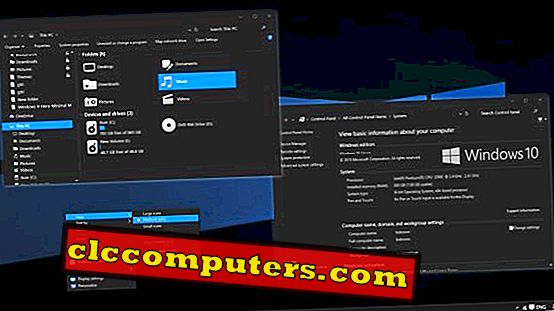
Grey10 cũng sử dụng công cụ vá UXStyle, OldNewExplorer, v.v để hoạt động tuyệt vời. Ngoài ra, Grey10 điều chỉnh thanh tác vụ của bạn bằng một ứng dụng khác, Hiệu ứng màu của Thanh tác vụ. Đi đến liên kết dưới đây để cài đặt chi tiết của chủ đề này. Tất cả những gì bạn đã làm là có nguy cơ của riêng bạn.
Hướng dẫn cài đặt: Gray10
Quảng cáo chủ đề tối
Ades Dark Theme là một chủ đề đẹp nhất trong các chủ đề Dark cho danh mục Windows 10. Chủ đề tối 10 này cũng không phải là một chủ đề tối hoàn toàn. Nó có một số thuộc tính tối và xám nhạt để làm cho nó hấp dẫn. Giao diện người dùng sẽ chứa nhiều kết hợp màu sắc khác nhau như xanh mềm, xanh lục, xám, v.v ... Việc cài đặt chủ đề này có vẻ dễ dàng, mặc dù bạn phải chăm sóc tốt về nó.
Quảng cáo chủ đề Windows 10 được cung cấp cho các phiên bản Windows khác nhau từ ngưỡng xây dựng 10586 đến phiên bản 1709. Phải tuân theo đúng thư mục để sao chép nó vào hệ thống trừ khi hệ thống của bạn bị lỗi. Và nó chỉ tương thích với các phiên bản Windows trong phạm vi trên.
Chủ đề tối này cũng cần bạn vá hệ thống của bạn bằng UXStyle, liên kết được đưa ra trong Hướng dẫn. Ngoài ra, nhà phát triển đề xuất cách khắc phục để khắc phục lỗi, khiến chủ đề không hiển thị kết hợp màu chính xác sau khi ngủ Windows.
Hướng dẫn cài đặt: Ades Dark Theme
Chủ đề Hover Dark Aero
Chủ đề Hover Dark Aero là một chủ đề tối trông đẹp mắt với khả năng mở rộng hơn nhiều. Đây là một chủ đề rất hiện đại và thanh lịch, giúp bạn không bị mỏi mắt khi nhìn vào màn hình tối trong một thời gian dài. Nó tạo ra một trải nghiệm khác biệt tổng thể với chủ đề Aero. Bóng tối hoàn toàn và độ trong mờ nhỏ làm cho Hover Dark Theme trông thật thú vị. Chủ đề này đi kèm với một thanh tiêu đề và thanh menu mới cho Windows 10 trong trình duyệt tệp.

Hover Dark Theme cũng có gói biểu tượng riêng. Điều này cũng muốn bạn cài đặt ứng dụng PatchUX Theme để đi kèm với thiết lập. Nó có một số diện mạo đa dạng, chẳng hạn như một chủ đề tươi sáng. Hơn nữa, điều này sẽ có trong hướng dẫn cài đặt đang chờ bạn.
Hướng dẫn cài đặt: Hover Dark Aero Theme
Chủ đề tối Nost Metro
Chủ đề Nost Metro Dark chỉ được phát hiện cho ba phiên bản Windows 10, Cập nhật kỷ niệm, Phiên bản 1703 & Phiên bản 1709. Chủ đề tối của Windows 10 này thực sự là một chủ đề hai trong một, cung cấp cho bạn cả hai giao diện người dùng tối và sáng.
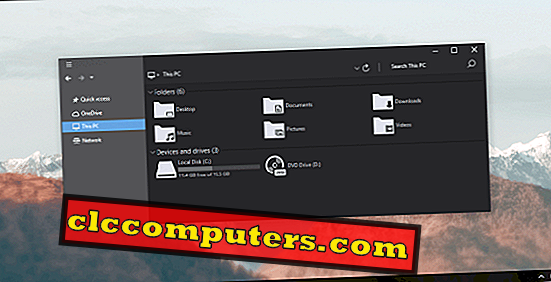
Chủ đề Windows 10 Dark này cung cấp cho bạn bầu không khí thanh lịch và thân thiện với người dùng với độ tương phản màu đen thực sự. Nó cho phép bạn chuyển đổi giữa các chủ đề màu Tối và Sáng, theo sở thích của bạn. Chủ đề này cũng sử dụng ứng dụng PatchUXStyle để tùy chỉnh giao diện của nó, giống như một số ứng dụng trước. Và thủ tục cài đặt sẽ được chi tiết trong trang web chủ đề được đưa ra dưới đây.
Hướng dẫn cài đặt: Chủ đề Nost Metro
Phiên bản tối tăm của Windows 10
Chủ đề Hatspy Dark là chủ đề tối tốt nhất cuối cùng cho Windows 10. Chủ đề này cung cấp cho bạn một màu xám tối và xám thanh lịch kết hợp với nhau để có cảm giác tuyệt vời. Hatspy cũng đi kèm với gói biểu tượng, cũng như các tinh chỉnh khác nhau cho các thành phần UI trong Máy tính để bàn của Windows 10.

Hatspy cũng cung cấp cho bạn cài đặt ứng dụng PatchUXTheme để chủ đề có thể được áp dụng cho Hệ thống của bạn. Cài đặt chủ đề này được mô tả trong hướng dẫn dưới đây.
Hướng dẫn cài đặt: Hatspy Dark Edition
Chủ đề tối tốt nhất cho Windows 10
Chúng tôi đã có một vài chủ đề tối tốt nhất phù hợp với nhu cầu 'Tối' của người dùng, bằng cách này hay cách khác trong Windows 10. Cần lưu ý rằng các chủ đề này được thiết kế rất đặc biệt cho các phiên bản Windows 10. Khác nhau Windows 10 Phiên bản 1507 đến Windows 10 Phiên bản 1803, các chủ đề này có khả năng tương thích riêng biệt.
Mặc dù công cụ chủ đề Windows 10 có một số hạn chế để cung cấp giao diện người dùng tối hoàn toàn cho người dùng, các nhà phát triển đang phát triển mạnh để tạo ra các chủ đề đang thay đổi trải nghiệm sử dụng giao diện người dùng Windows 10 gốc. Và đó là tất cả về 10 chủ đề tối nhất của Windows 10. Hy vọng tất cả các bạn thích các chủ đề. Và hãy vui vẻ. Hãy theo dõi.













